Giáo án Tin học 7 tiết 37, 38: Định dạng trang tính
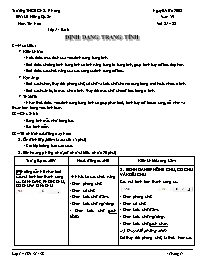
Lớp 7 - Bài 6
ĐỊNH DẠNG TRANG TÍNH
I – Mục tiêu:
* Kiến thức:
- Hiểu được mục đích của việc định dạng trang tính.
- Biết được chương trình bảng tính có tính năng trang trí bảng tính, giúp trình bày dữ liệu đẹp hơn.
- Biết được các chức năng của các công cụ định dạng dữ liệu.
* Kỹ năng:
- Biết cách chọn, thay đổi phông chữ, cỡ chữ và kiểu chữ cho nội dung trong một hoặc nhiều ô tính.
- Biết cách căn lề, tô màu cho ô tính. Thay đổi màu chữ cho dữ liệu trong ô tính.
* Thái độ:
- Nhận thức được việc định dạng trang tính sẽ giúp phân biệt, trình bày dữ liệu rõ ràng, dễ nhìn và thuận tiện trong việc tính toán.
Bạn đang xem tài liệu "Giáo án Tin học 7 tiết 37, 38: Định dạng trang tính", để tải tài liệu gốc về máy bạn click vào nút DOWNLOAD ở trên
Trường THCS Châu Phong Ngày 07/01/2008 GV : Lê Hồng Quân Tuần 19 Môn: Tin học Tiết 37 – 38 Lớp 7 - Bài 6 ĐỊNH DẠNG TRANG TÍNH I – Mục tiêu: * Kiến thức: - Hiểu được mục đích của việc định dạng trang tính. - Biết được chương trình bảng tính có tính năng trang trí bảng tính, giúp trình bày dữ liệu đẹp hơn. - Biết được các chức năng của các công cụ định dạng dữ liệu. * Kỹ năng: - Biết cách chọn, thay đổi phông chữ, cỡ chữ và kiểu chữ cho nội dung trong một hoặc nhiều ô tính. - Biết cách căn lề, tô màu cho ô tính. Thay đổi màu chữ cho dữ liệu trong ô tính. * Thái độ: - Nhận thức được việc định dạng trang tính sẽ giúp phân biệt, trình bày dữ liệu rõ ràng, dễ nhìn và thuận tiện trong việc tính toán. II – Chuẩn bị: - Bảng tính mẫu như trong bài. - Bài trình diễn. II – Tổ chức hoạt động dạy học: 1. Ổn định lớp, kiểm tra sĩ số: (1 phút) - Gọi lớp trưởng báo cáo sĩ số. 2. Định dạng phông chữ, cỡ chữ và kiểu chữ: (20 phút) Trợ giúp của GV Hoạt động của HS Kiến thức trọng tâm Hướng dẫn HS nhận biết các nút lệnh trên thanh công cụ: ĐỊNH DẠNG PHÔNG CHỮ, CỠ CHỮ VÀ KIỂU CHỮ ? Làm thế nào để thay đổi phông chữ? ? Làm thế nào để thay đổi cỡ chữ? à Nhắc lại các chức năng - Chọn phông chữ. - Chọn cỡ chữ. - Chọn kiểu chữ đậm. - Chọn kiểu chữ nghiêng. - Chọn kiểu chữ gạch chân. à Chọn ô (hoặc các ô) cần định dạng. - Nháy mũi tên ở ô Font. - Chọn phông chữ thích hợp à Chọn ô (hoặc các ô) cần định dạng. - Nháy mũi tên ở ô Size. - Chọn cỡ chữ thích hợp. 1. ĐỊNH DẠNG PHÔNG CHỮ, CỠ CHỮ VÀ KIỂU CHỮ: Các nút lệnh trên thanh công cụ: - Chọn phông chữ. - Chọn cỡ chữ. - Chọn kiểu chữ đậm. - Chọn kiểu chữ nghiêng. - Chọn kiểu chữ gạch chân. a) Thay đổi phông chữ: Để thay đổi phông chữ, ta thực hiện các bước như sau: - Chọn ô (hoặc các ô) cần định dạng. - Nháy mũi tên ở ô Font. - Chọn phông chữ thích hợp. b) Thay đổi cỡ chữ: Để thay đổi cỡ chữ, ta thực hiện các bước như sau: - Chọn ô (hoặc các ô) cần định dạng. - Nháy mũi tên ở ô Size. - Chọn cỡ chữ thích hợp. c) Thay đổi kiểu chữ: Để thay đổi kiểu chữ, ta thực hiện các bước như sau: - Chọn ô (hoặc các ô) cần định dạng. - Nháy vào nút B để chọn chữ đậm. à Tương tự cho các nút I và U. 4. Cách chọn màu phông: (5 phút) Trợ giúp của GV Hoạt động của HS Kiến thức trọng tâm @ Hướng dẫn: Để thay chọn màu phông, ta thực hiện các bước như sau: - Chọn ô (hoặc các ô) cần định dạng. - Nháy vào nút Font Color. - Nháy chọn màu à Học sinh theo dõi hướng dẫn của giáo viên 2. CHỌN MÀU PHÔNG: Để thay chọn màu phông, ta thực hiện các bước như sau: - Chọn ô (hoặc các ô) cần định dạng. - Nháy vào nút Font Color. - Nháy chọn màu. 5. Cách căn lề trong ô tính: (20 phút) Trợ giúp của GV Hoạt động của HS Kiến thức trọng tâm Thông báo: Các nút lệnh căn lề: - Căn thẳng mép trái ô. - Căn thẳng giữa ô. - Căn thẳng mép phải ô. ? Làm thế nào để căn lề trong ô tính? à Để căn lề trong ô tính, ta thực hiện các bước như sau: - Chọn ô (hoặc các ô) cần định dạng. - Nháy vào nút Center để căn thẳng giữa ô tính. à Tương tự cho các nút và 3. CĂN LỀ TRONG Ô TÍNH: Các nút lệnh căn lề: - Căn thẳng mép trái ô. - Căn thẳng giữa ô. - Căn thẳng mép phải ô. ¯ Để căn lề trong ô tính, ta thực hiện các bước như sau: - Chọn ô (hoặc các ô) cần định dạng. - Nháy vào nút Center để căn thẳng giữa ô tính. à Tương tự cho các nút và ¯ Muốn căn chỉnh nội dung vào giữa bảng điểm, ta thực hiện các bước: - Chọn các ô cần căn dữ liệu vào giữa. - Nháy vào nút Merge and Center . 6. Tăng hoặc giảm chữ số thập phân của dữ liệu số: (10 phút) Trợ giúp của GV Hoạt động của HS Kiến thức trọng tâm Các nút lệnh để thay đổi số chữa số sau dấu chấm thập phân của số: Tăng thêm một chữ số thập phân. Giảm bớt một chữ số thập phân. Học sinh theo dõi hướng dẫn của giáo viên 4. TĂNG HOẶC GIẢM CHỮ SỐ THẬP PHÂN CỦA DỮ LIỆU SỐ: - Các nút lệnh để thay đổi số chữa số sau dấu chấm thập phân của số: Tăng thêm một chữ số thập phân. Giảm bớt một chữ số thập phân. - Khi giảm bớt số chữ số thập phân, chương trình sẽ thực hiện quy tắc làm tròn số. ¯ Để giảm bớt chữ số thập phân, ta thực hiện các bước: - Chọn ô (hoặc các ô) cần giảm chữ số thập phân. - Nháy vào nút . 7. Tô màu nền và kẻ đường biên của các ô tính: (20 phút) Trợ giúp của GV Hoạt động của HS Kiến thức trọng tâm ¯ Các bước tô màu nền như sau: - Chọn ô (hoặc các ô) cần tô màu nền. - Nháy vào nút Fill Colors để chọn màu nền. - Chọn màu nền thích hợp. ¯ Để kẻ đường biên, ta thực hiện các bước: - Chọn các ô cần kẻ đường biên. - Nháy nút border để chọn kiểu vẽ đường biên. - Nháy chọn kiểu kẻ đường biên. Học sinh theo dõi hướng dẫn của giáo viên 5. TÔ MÀU NỀN VÀ KẺ ĐƯỜNG BIÊN CỦA CÁC Ô TÍNH: ¯ Các bước tô màu nền như sau: - Chọn ô (hoặc các ô) cần tô màu nền. - Nháy vào nút Fill Colors để chọn màu nền. - Chọn màu nền thích hợp. ¯ Để kẻ đường biên, ta thực hiện các bước: - Chọn các ô cần kẻ đường biên. - Nháy nút border để chọn kiểu vẽ đường biên. - Nháy chọn kiểu kẻ đường biên. 8. Củng cố và giao nhiệm vụ về nhà: (3 phút) Trợ giúp của GV Hoạt động của HS Kiến thức trọng tâm & Tổng kết và củng cố: - HS thảo luận trả lời các câu hỏi ở SGK. H Xem lại bài cũ và xem trước bài Thực hành 6 để chuẩn bị thực hành ở tiết sau. à Hoạt động cá nhân. CÂU HỎI: 1. 2. Một số khả năng định dạng dữ liệu của trang tính: 3. Các bước thực hiện (SGK) 4. Chọn các ô từ hàng 3 đến hàng 10 à nháy vào nút 2 lần. 5. Sau khi sao chép, ô A3 có nền màu vàng và phông chữ màu đỏ. 6. Kết quả là 4.
Tài liệu đính kèm:
 TH7T37-38.doc
TH7T37-38.doc





